Как подключить видеонаблюдение к Интернету
RSSВидеонаблюдение двадцать первого века - это не просто камеры, размещённые внутри помещения или на улице. Каждому компоненту отводится своя задача: например, в городских квартирах слежку можно установить за сейфом или домашним кабинетом. Комплекты "наблюдательного" оборудования подключаются через кабель (коаксиальный, комбинированный, витую пару) для супермаркетов, институтов и заводов. Независимо от того, какой объект охраняется, камеры можно подключить к Интернету.
В большинстве случаев этот шаг не оборачивается тратой времени и денег. Настройка может осуществляться самостоятельно при элементарных навыках работы с компьютерами. Главное - прислушаться к советам, чтобы не допускать ошибок.
Почему нужно настраивать подключение к Интернету
Удалённый просмотр камер видеонаблюдения упрощает человеческую жизнь. Бизнесменам и домовладельцам не нужно беспокоиться о возможных проникновениях или кражах. К IP-камерам доступ осуществляется с компьютеров или смартфонов. Местоположение не играет роли - оператор наблюдает за обстановкой даже за рубежом. При этом у такого подхода есть ограничение: в зоне пребывания тоже должен быть Интернет. К нему следует подключаться по Wi-Fi или через роутер.
Сетевое наблюдение помогает:
- Контролировать сотрудников офиса.
- Отслеживать подозрительные движения на охраняемых объектах (воинские части, заводы, муниципальные учреждения).
- Следить за работоспособностью оборудования.
Отсюда вытекает универсальность удалённого видеонаблюдения. Главное - знать IP-адрес камеры, а также логин и пароль для беспрепятственного просмотра видеоматериалов. Среди дополнительных плюсов отмечаются:
- Быстрая реакция на чрезвычайную ситуацию. Системы видеонаблюдения позволяют настроить оповещения, приходящие по SMS или на адрес электронной почты.
- Постоянная архивация съёмки. Записи хранятся на жёстком диске. Если его заменяет облачное хранилище, то с этого удалённого сервера нельзя украсть (взломать) информацию.
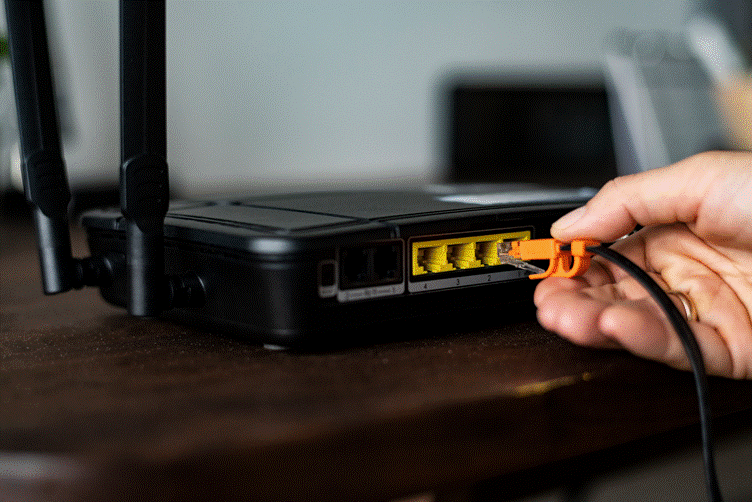
Компоненты для соединения с Интернетом
Комплекты удалённого видеонаблюдения состоят из следующих компонентов:
- Сами камеры - здесь уместны приборы IP-категории. Некоторые модели передают картинку сразу на сервер. Подключение осуществляется по Wi-Fi или по сетевому кабелю: всё зависит от бюджета оператора. Альтернативный способ - настроить Web-камеры, которые затем объединяются в систему с компьютерами (ноутбуками, смартфонами, планшетами).
- Видеорегистратор - самая важная часть удалённого видеонаблюдения. Там проводится обработка и хранение записей.
- Специальные программы. Через них настраиваются дополнительные функции подключённых камер: изменение ракурса, чувствительности, поворот и цветовая коррекция. Оператор может выставить расписание или активировать работу устройства по движению подозрительных объектов. Подключить камеру к такой программе - это несложная задача.
- Точка соединения (модем, роутер, Wi-Fi). Именно с её помощью "наблюдательные" приборы подключаются к Интернету.
- Сетевой кабель - компонент для объединения устройств в единую систему.
- Источник бесперебойного питания - он потребуется для тех мест, где часто происходят перепады напряжения.
- Статический IP-адрес, который можно запросить у поставщика. При необходимости операторы используют облачные хранилища, которым не нужен этот идентификатор.
- Кабель и разъёмы - компоненты для дешёвых систем видеонаблюдения за частными домами.
Этапы подключения к Интернету
Перед этой операцией стоит проделать следующие шаги:
- Составить план размещения всех компонентов. IP-камеры устанавливаются в самых важных точках наблюдаемого объекта. При этом также учитывается фокусное расстояние и угол обзора каждого устройства - они определяют чёткость картинки при определённой дистанции (5, 10, 20 метров).
- Подключить каждое устройство к регистратору. Кабель подбирается исходя из категории установленных моделей - коаксиальный, комбинированный, витая пара. Удобный вариант сводится к использованию приборов, поддерживающих сетевой кабель.
- Выбрать тип соединения к Интернету. Например, 5-10 мегабит в секунду по Wi-Fi не хватит для работы мощных IP-камер.
IP-камеры TRASSIR в каталоге DSSL
Указание IP-адреса
Первое действие выполняется для подключения беспроводного Интернета и для подключения по кабелю. Порядок работы таков:
- Открыть меню "Пуск" и вызвать строку поиска.
- Выполнить цепочку команд: "Параметры" - "Сеть и Интернет" - "Центр управления сетями и общим доступом" - "Изменение параметров адаптера".
- Щёлкнуть правой кнопкой мыши иконку "Подключение по локальной сети" (Ethernet для Windows 10 и 11), затем нажать "Свойства".
- Нажать пункт "IP-версии 4 (TCP/IPv4)", затем тоже щёлкнуть "Свойства".
- Набрать идентификатор в поле "Использовать следующий IP-адрес". Нужные цифры можно посмотреть на этикетке камеры.
- Закрыть каждое окно с настройками и перейти в браузер (Mozilla, Opera, Chrome).
- Забить тот же адрес и нажать Enter для перехода на страницу настроек.
- Набрать логин и пароль.
При этом стоит вернуть конфигурацию компьютера на автоматическую - в противном случае соединения с Интернетом не будет. Дальнейшая работа с камерой ведётся по инструкции, которая идёт с ней в комплекте.
Конфигурация прибора
Для удалённого видеонаблюдения оператору придётся настраивать доступ через Интернет. Здесь уместны две операции:
- Отметить автоматический выбор IP-адреса в интерфейсе настроек. Чтобы не потерять эти сведения вместе с логином и паролем, они копируются в отдельный текстовый документ.
- Выбрать приложение, которое позволит подключить камеру.
Настройка программы
Последний шаг - установить программное обеспечение для дальнейшего взаимодействия с IP-камерами. Здесь уместен такой алгоритм действий:
- Скачать программу, затем провести её установку.
- Осуществить подключение камеры и компьютера в одну локальную сеть.
- В программе указать IP-адрес или внешний порт.
- Настроить каждый пункт по собственному желанию: автоматический запуск, паузы между уведомлениями, функции удалённого доступа, команды по SMS, и так далее.
Способы организации удалённого наблюдения
С одной камерой
Этот подход является самым простым. Главное - знать статический IP-адрес, предоставленный поставщиком. Порядок работы:
- Подключить устройство к компьютеру.
- Отметить IP-адрес в браузере, затем выставить автоматическое назначение этого параметра или прописать его вручную.
- Отметить порт соединения (в большинстве случаев работает число 80).
- Указать логин и пароль для доступа к конфигурации.
- Отсоединить камеру от компьютера, затем подключить её по сетевому кабелю.
С роутером
Такой подход уместен для систем видеонаблюдения с более чем одной моделью. Здесь поможет подсеть, которая объединяет устройства. В меню конфигурации стоит указать следующие параметры:
- Имя службы - например, название IP-камеры.
- Диапазон портов - число совпадает с количеством используемых приборов.
- IP-адрес.
- Порт для локальной сети (80).
- Протокол - в данном случае отмечается как TCP. Дополнительно указывается его номер.
Оператору нельзя забывать каждый IP-адрес - так легче переключаться между устройствами.
Ознакомьтесь с видеорегистраторами TRASSIR в каталоге DSSL!
С видеорегистратором
Третий вариант удобен для людей, которые хотят вести удалённое наблюдение за квартирами. Регистратор записывает материалы в архив, доступный для просмотра. Принципы подключения похожи на предыдущие методы:
- Выполнить переадресацию на IP-адрес локальной сети.
- Отметить этот идентификатор регистратора, роутера и маску подсети (отмечается как 255.255.255.0).
- Разрешить управление и не забыть выделить нужный порт.
- Настроить переадресацию в браузере (отметка внешнего порта и IP-адреса).
С облачным сервисом
Для этого метода статический адрес не обязателен. Перед подключением нужен видеорегистратор, поддерживающий формат P2P - с ним идентификация камеры в сети упрощается. Сам регистратор передаёт информацию на облако, а оператору достаточно просматривать материалы.
Настройка довольно проста - в регистраторе выделяется функция "Облако", рядом с которой ставится галочка. После этого оператор заходит на сайт сервиса и набирает номер устройства с паролем.
Ознакомьтесь с преимуществами облачного хранилища TRASSIR Cloud!
Как определить IP-адрес камеры
Сетевое наблюдение не получится установить без этого параметра. В комплектах "наблюдательного" оборудования не всегда указывают нужные числа - например, адрес прописан для всей системы. Здесь работают два способа:
- Специальная утилита, которая обычно идёт вместе с прибором. Если её нет, то оператор может загрузить популярные опции вроде DeviceManage, IPWizard, Angry IP Scanner.
- Командная строка. Тут достаточно забить "arp-a" или "ipconfig": система сама выдаёт адресы каждого устройства.
Советы по программам
Для удаленного просмотра записей с камер видеонаблюдения через Интернет будут полезны такие программы:
- TinyCam Monitor Pro - адаптирована для взаимодействия с тысячами камер. Может записывать материалы прямо на носитель (компьютер, смартфон).
- IP Cam Viewer - номер один для небольших систем, состоящих из 4 камер. Программа также поддерживает звук с IP-камер.
- Exacq Mobile - удобный интерфейс комбинируется с приближением (отдалением) картинки. Пригодится для больших помещений, так как поддерживает до 48 устройств одновременно.

.svg)
































































